特定のコメントに基づいてExcelですべてのコメントを迅速に書式設定
Kutools for Excel
300以上の機能でExcelを強化
強力な機能
時々、Excelで特定のコメントに特定の書式設定を行っており、その特定の書式設定に基づいて他のすべてのコメントも書式設定したい場合があります。しかし、Excelではそれらを1つずつ書式設定する必要があり、非常に面倒です。しかし、Kutools for Excelの「コメントの書式設定」機能を使用すると、この特定のコメント書式を他のコメントに一度に迅速に適用できます。
Kutools >> その他 >> コメントの書式設定 をクリックします。スクリーンショットをご覧ください:
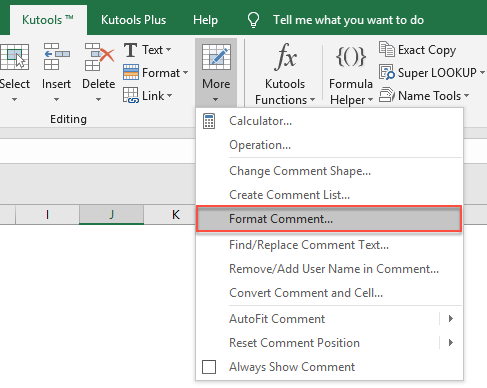 |  |
特定のコメントに基づいてすべてのコメントを書式設定
1. 同じ書式で全てのコメントを書式設定したいワークシートをアクティブにします。
2. Kutools for Excelの「コメントの書式設定」機能を使用する前に、アクティブなワークシートにコメントが存在し、希望する書式で1つのコメントが書式設定されていることを確認してください。スクリーンショットをご覧ください:
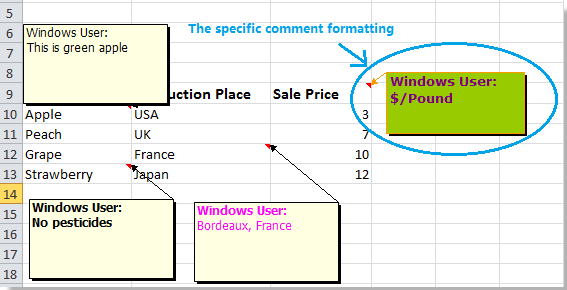
3. この機能を適用するには、Kutools > その他 > コメントの書式設定 をクリックします。そして、 コメントの書式設定ダイアログで、特定のコメントセルを選択して、そのコメントの書式を他のセルに適用します。スクリーンショットをご覧ください:
 |
 |
4. 「OK」をクリックすると、変更されたコメントの数を知らせるダイアログが表示されます。スクリーンショットをご覧ください:
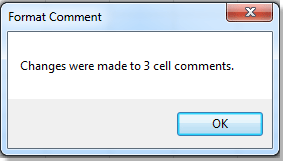
5. ダイアログを閉じるには「OK」と「キャンセル」をクリックし、選択したコメントと同じ書式でアクティブなワークシート内の他のすべてのコメントの書式が変更されていることがわかります。スクリーンショットをご覧ください:
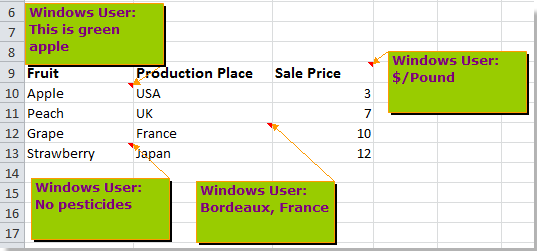
注:
1. 「 コメントの書式設定」ダイアログで「ボールド体なし 」にチェックを入れると、書式設定後にすべてのコメント内容のフォントがボールドではなくなります。スクリーンショットをご覧ください:
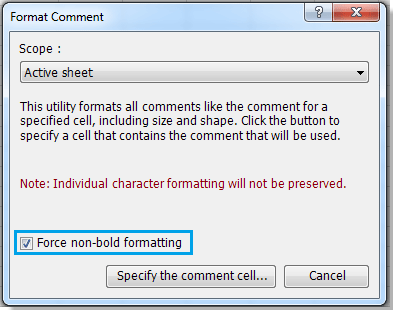 |
 |
2. 特定のコメント書式をワークシート全体の他のすべてのコメントに適用したい場合は、範囲のドロップダウンリストで「全シート」を選択できます。
デモ:特定のコメントに基づいてExcelですべてのコメントを迅速に書式設定
おすすめの生産性ツール
Office Tab: Microsoft Officeで便利なタブを使用できます。Chrome、Firefox、そして新しいEdgeブラウザのように、複数のドキュメントをタブで簡単に切り替えられます — もう散らかったウィンドウに悩まされることはありません。さらに詳しく...
Kutools for Outlook: Kutools for Outlookは、Microsoft Outlook 2010–2024(およびそれ以降のバージョン)とMicrosoft 365に対応し、100以上の強力な機能を提供します。これにより、メール管理を簡素化し、生産性を向上させます。さらに詳しく...
Kutools for Excel
Kutools for Excelは、Excel 2010 – 2024およびMicrosoft 365での作業を効率化するための300以上の高度な機能を提供します。上記の機能は、含まれている多数の時間節約ツールの1つに過ぎません。

